Введение
Установка Carbon Netmon состоит из двух этапов:
- Установка Carbon Platform
- Установка непосредственно NetMon
| Важно: Для установки рекомендуется минимум 500 Гб свободного дискового пространства. Минимальный размер свободного дискового пространства для установки системы 50 Гб. |
В противном случае возникнет следующая ошибка.
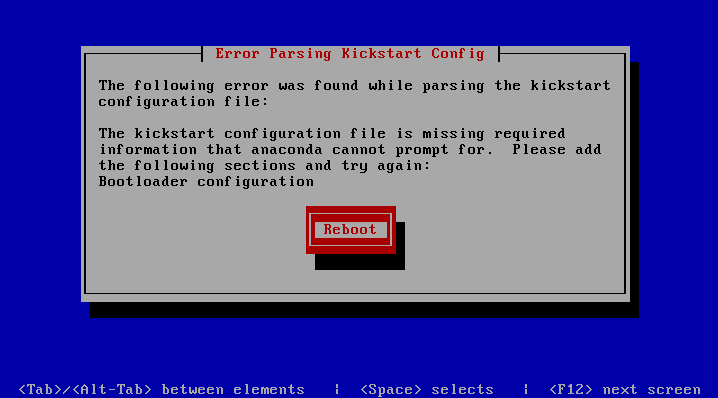
Создание загрузочной USB-Flash
В Windows
Для записи USB Flash необходимо использовать Win32 Disk Imager в Windows.
| Другие программы модифицируют iso-образ, в виду чего установка продукта будет невозможна. |
Шаг 1. Скачиваем и открываем Win32 Disk Imager
Шаг 2. Выбираем образ для установки Carbon_NetMon_x64.iso с помощью иконки "папка".
Шаг 3. Выбираем устройство для записи и нажимаем на кнопку "Write".
По завершению результата создания загрузочной флешки будет выведено сообщение "Write Successful"
Шаг 4. Устанавливаем флешку в сервер, в настройках BIOS выбираем загрузку с данной флешки.
В Linux
1. Определить имя устройства, которое было присвоено системой вашей флешке. Для этого выполните команду:
dmesg | tail | grep sd*
В результате получим:
[93944.663736] scsi host10: usb-storage 2-1.2:1.0
[93945.665172] scsi 10:0:0:0: Direct-Access JetFlash Transcend 8GB 8.07 PQ: 0 ANSI: 4
[93945.665840] sd 10:0:0:0: Attached scsi generic sg2 type 0
[93945.666968] sd 10:0:0:0: [sdc] 15261696 512-byte logical blocks: (7.81 GB/7.28 GiB)
[93945.670007] sd 10:0:0:0: [sdc] Write Protect is off
[93945.670013] sd 10:0:0:0: [sdc] Mode Sense: 23 00 00 00
[93945.671089] sd 10:0:0:0: [sdc] Write cache: disabled, read cache: enabled, doesn't support DPO or FUA
[93945.676223] sdc: sdc1
[93945.679833] sd 10:0:0:0: [sdc] Attached SCSI removable disk
[93945.872080] FAT-fs (sdc1): Volume was not properly unmounted. Some data may be corrupt. Please run fsck.
В нашем случае это /dev/sdc. Так как на диске имеется один раздел fat32 - необходимо его отмонтировать. Если флешка пуста, то можно пропустить этот шаг.
umount /dev/sdc1
2. Отформатировать USB-флешку в fat32.
sudo mkfs.fat /dev/sdc -I
либо
sudo mkfs.vfat /dev/sdc -I
3. Создать образ загрузочной флешки.
sudo dd if=/home/carbon/Downloads/Carbon_Netmon_x64.iso of=/dev/sdc
*ВАЖНО! После окончания процесса копирования необходимо выполнить следующую команду, чтобы удостовериться, что все данные перенесены на диск
sync
Установка Carbon Platform
Шаг 1. Скачиваем дистрибутив необходимого продукта с нашего сайта
Вы можете скачать ISO образ для записи на DVD диск, либо img образ для записи на USB Flash.
USB Flash необходимо создавать строго по статье "Создание загрузочной USB-Flash"
Шаг 2. Загружаемся с выбранного носителя и выбираем соответствующий пункт установки
USB-FLASH если установка идет с USB-флеш носителя
CD/DVD если установка идет с CD/DVD диска
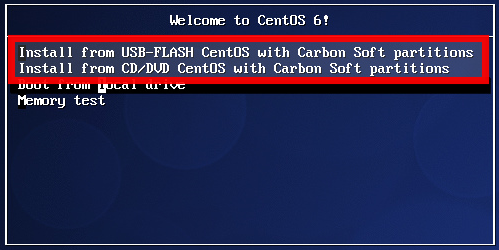
При этом соглашаемся со всеми пунктами, пока таблица разделов не создастся и система не установится. Это занимает примерно 5 минут.
Шаг 3. Загружаемся с жесткого диска после установки

Для входа вводим:
login - root
Password - servicemode
Шаг 4. Настраиваем сеть
Система предложит настроить сеть для скачивания обновлений. При желании это можно сделать позже, но мы рекомендуем настроить сеть сразу, поэтому соглашаемся и вводим "yes".

Выбираем пункт "Конфигурация устройств"
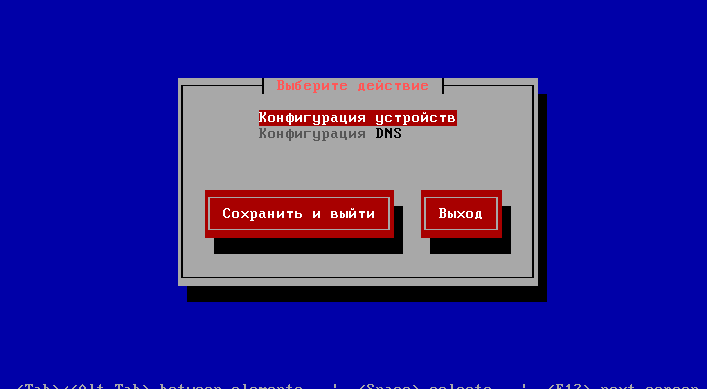
Выбираем интерфейс для настройки. В нашем случае он один, у вас может быть больше.
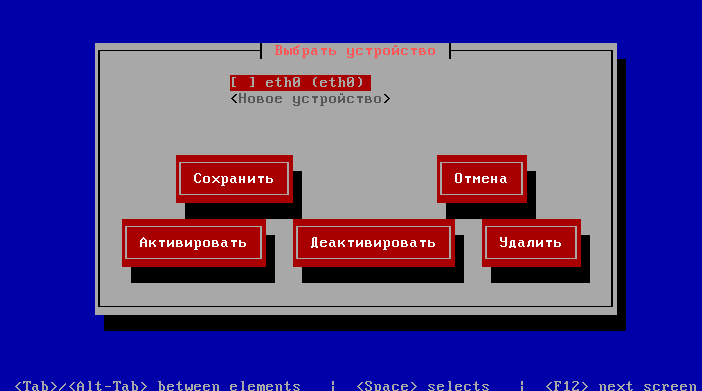
Необходимо отключить несколько опций - их состояние переключается клавишей "пробел".
Убираем опцию "Использовать DHCP"
Прописываем сетевые настройки (IP, Маска, Шлюз, DNS - адреса)
Обязательно ставим опцию "On boot" для включения интерфейса при загрузке сервера
Убираем опцию "Controlled by NetworkManager"
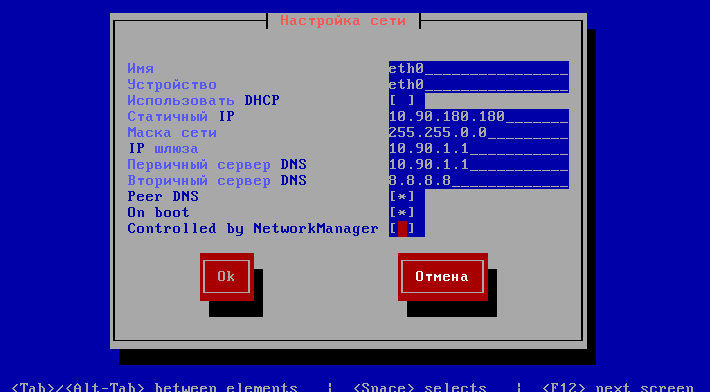
Жмём ОК.
Шаг 5. Сохраняем настройки
Выбираем пункт "Сохранить"

Затем "Сохранить и выйти"
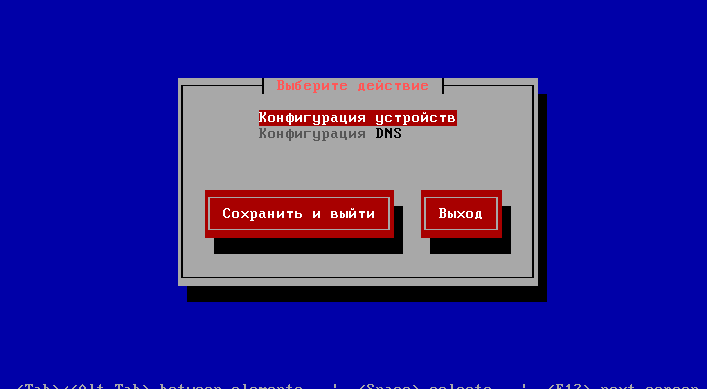
Далее установку продукта можно продолжить локально или по ssh.
Установка Carbon Netmon
Шаг 1. Выбор устанавливаемого продукта
После загрузки ОС будет предложено войти в систему под пользователем root

Логинимся, после этого запустится мастер установки продуктов Carbon Soft, выбираем подходящие пункты (вводим цифру и нажимаем enter).
Выбираем Carbon Netmon

Далее пойдет процесс скачивания и настройки контейнеров с приложениями.

Шаг 2. Регистрация
После того, как контейнеры будут скачаны, нужно будет зарегистрировать данный экземпляр Carbon Netmon, введя название компании, email и телефон.

Шаг 3. Настройка зеркала трафика
Настраивать рекомендуем по инструкции.
L2 зеркала - с коммутатора, L3 зеркала - с маршрутизатора. Доступные варианты:
- L2-зеркало, без VLAN-тегов
- L2-зеркало, весь трафик тегирован VLAN
- L2-зеркало, часть с VLAN, часть без
- L3-зеркало, прием на IP-адрес
- L3-зеркало с настройкой VLAN
При наличии большого числа VLAN (10+) и тем более QinQ, в зеркале рекомендуется их исключить на уровне отправки зеркала.
Для обработки зеркалируемого по L2 трафика сетевые карты, используемые для захвата трафика, должны находиться внутри bridge, это автоматически генерируется мастером настройки сети.
В случае, если зеркало используется на L3, бриджи не нужны.
